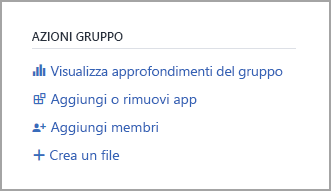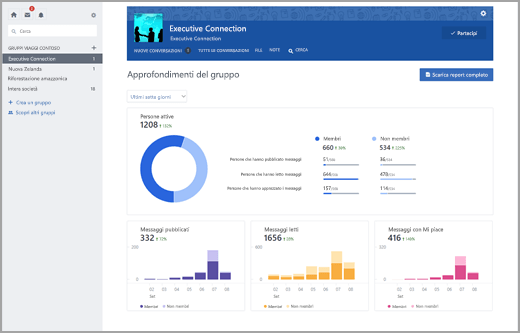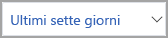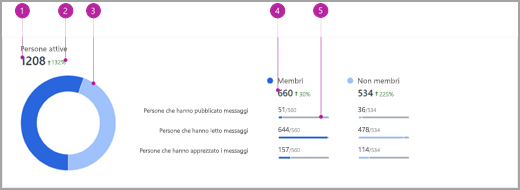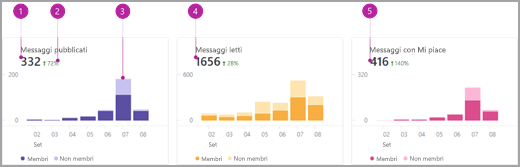Nota: Questo argomento descrive le caratteristiche delle Yammer classiche. Per informazioni sull'uso di questa funzionalità nel nuovo Yammer, vedere visualizzare gli approfondimenti della community in Yammer.
Gli approfondimenti del gruppo in Yammer aiutano gli amministratori e i membri del gruppo a comprendere meglio le attività e gli impegni nei relativi gruppi.
Come visualizzare gli approfondimenti del gruppo in Yammer
-
In un browser andare alla pagina Yammer.com, quindi passare a un gruppo.
-
Trovare la sezione Azioni gruppo sul lato destro della pagina e fare clic sul collegamento Visualizza approfondimenti del gruppo sottostante.
-
Viene visualizzata la pagina Approfondimenti del gruppo.
Come selezionare un periodo di tempo per gli approfondimenti del gruppo
Gli approfondimenti del gruppo sono disponibili per tre periodi di tempo: Ultimi 7 giorni, Ultimi 28 giorni e Ultimi 12 mesi. È possibile selezionare un periodo di tempo nell'elenco a discesa. Tutti gli approfondimenti sono forniti per il fuso orario UTC.
Come leggere gli approfondimenti del gruppo
Approfondimenti del gruppo è costituito da due set di schede. La scheda in alto mostra quante persone sono attive nel gruppo, se sono o meno membri e le loro attività principali nel gruppo.
Le descrizioni numerate seguenti corrispondono ai numeri nella figura.
-
Il numero totale di persone attive del gruppo. Una persona viene conteggiata come attiva nel gruppo se ha pubblicato, letto o specificato Mi piace per un messaggio proveniente dal gruppo durante il periodo selezionato.
-
Gli indicatori delle modifiche mostrano in che modo determinate metriche chiave sono cambiate rispetto al periodo precedente. Ad esempio, quando è selezionato il periodo Ultimi 7 giorni, questa figura illustra come è cambiata la metrica tra gli ultimi 7 giorni e i 7 giorni ancora precedenti. Se non sono disponibili modifiche o dati relativi al periodo precedente, non viene visualizzata alcuna modifica.
-
Il grafico a torta mostra la proporzione di persone attive, distinte tra membri e non membri del gruppo.
-
Questi numeri indicano il numero di membri e di non membri attivi del gruppo durante il periodo selezionato.
-
Le barre indicano il numero di membri o non membri attivi del gruppo che hanno postato, letto o apprezzato uno o più messaggi nel gruppo.
Spostando il cursore su queste barre, viene visualizzata una descrizione comando che indica la percentuale di membri o non membri attivi del gruppo che hanno pubblicato, letto o specificato Mi piace per uno o più messaggi nel gruppo.
Le tre schede in basso forniscono le tendenze delle attività del contenuto per i messaggi pubblicati, letti o per cui è stato specificato Mi piace nel gruppo.
Le descrizioni numerate seguenti corrispondono ai numeri nella figura.
-
Il numero di messaggi pubblicati nel gruppo durante il periodo selezionato.
-
L'indicatore delle modifiche mostra la variazione della quantità di attività rispetto al periodo precedente.
-
Le colonne in pila rappresentano la quantità di attività eseguite sia dai membri del gruppo che dagli utenti non membri. Per i periodi Ultimi 7 giorni e Ultimi 28 giorni, queste colonne sono suddivise per giorno. Per il periodo Ultimi 12 mesi, le colonne sono suddivise per mese.
-
Il numero di messaggi del gruppo letti durante il periodo selezionato. Se si passa il mouse sulle colonne in pila, viene visualizzata una descrizione comando che indica la quantità totale di attività insieme alla quantità di attività per i membri del gruppo e gli utenti non membri.
-
Il numero di messaggi del gruppo per cui è stato specificato Mi piace durante il periodo selezionato.
Come scaricare i dati relativi agli approfondimenti del gruppo
-
Passare alla pagina Approfondimenti del gruppo per il gruppo.
-
Fare clic sul pulsante Scarica report completo.
Il report completo offre approfondimenti per il gruppo su base giornaliera da quando è stato creato oppure relativi agli ultimi 24 mesi, a seconda di quale dei due casi si verifichi prima.
-
Data rappresenta il giorno per cui vengono fornite le metriche. Tutti le metriche successive riguardano solo questo giorno.
-
Persone attive è il numero di persone che ha pubblicato, letto o specificato Mi piace per un messaggio nel gruppo.
-
Membri attivi è il numero di membri del gruppo che ha pubblicato, letto o specificato Mi piace per un messaggio nel gruppo.
-
Membri che hanno pubblicato messaggi è il numero di membri del gruppo che ha pubblicato uno o più messaggi nel gruppo.
-
Membri che hanno letto messaggi è il numero di membri del gruppo che ha letto uno o più messaggi nel gruppo.
-
Membri che hanno specificato Mi piace per i messaggi è il numero di membri del gruppo che ha specificato Mi piace per uno o più messaggi nel gruppo.
-
Utenti attivi non membri è il numero di persone esterne al gruppo che ha pubblicato, letto o specificato Mi piace per un messaggio.
-
Non membri che hanno pubblicato messaggi è il numero di persone esterne al gruppo che ha pubblicato uno o più messaggi.
-
Non membri che hanno letto messaggi è il numero di persone esterne al gruppo che ha letto uno o più messaggi.
-
Non membri che hanno specificato Mi piace per i messaggi è il numero di persone esterne al gruppo che ha specificato Mi piace per uno o più messaggi.
-
Messaggi pubblicati è il numero di messaggi pubblicati nel gruppo.
-
Messaggi pubblicati dai membri è il numero di messaggi pubblicati dai membri del gruppo.
-
Messaggi pubblicati dagli utenti non membri è il numero di messaggi pubblicati dagli utenti non membri del gruppo.
-
Messaggi letti è il numero di conversazioni di gruppo lette.
-
Messaggi letti dai membri è il numero di messaggi letti dai membri del gruppo.
-
Messaggi letti dagli utenti non membri è il numero di messaggi letti dagli utenti non membri del gruppo.
-
Messaggi apprezzati è il numero di messaggi del gruppo per cui è stato specificato Mi piace.
-
Messaggi apprezzati dai membri è il numero di messaggi per cui è stato specificato Mi piace dai membri del gruppo.
-
Messaggi apprezzati dagli utenti non membri è il numero di messaggi per cui è stato specificato Mi piace dagli utenti non membri del gruppo.
Chi può visualizzare gli approfondimenti del gruppo in Yammer?
Per i gruppi pubblici, qualsiasi membro della rete Yammer può visualizzare gli approfondimenti.
Per i gruppi privati (elencati) o i gruppi privati (non elencati), gli approfondimenti possono essere visualizzati solo dai membri del gruppo
Domande frequenti
D: con quale frequenza vengono aggiornati gli approfondimenti del gruppo?
A: i conteggi di 7 giorni e 28 giorni vengono aggiornati giornalmente. I conteggi annuali vengono aggiornati settimanalmente e contano solo fino all'ultimo mese completo.
Per i nuovi gruppi e durante il periodo di gennaio, ciò significa che i conteggi di 7 giorni e 28 giorni possono essere superiori al numero annuo mentre vengono aggiornati più di frequente.
D: dove è possibile trovare report per le attività di Yammer per l'intera rete?
A: usare il dashboard per la creazione di report di utilizzo diMicrosoft 365, che include il report attività Yammer, il report attività gruppi Yammer e il report utilizzo dispositivi Yammer. Questi report sono disponibili per tutti gli utenti dell'organizzazione con il ruolo di lettore report Microsoft 365. Per accedere a questi report, in Microsoft 365 accedere al report amministratore > uso >selezionare un report.
D: gli approfondimenti del gruppo sono disponibili per gli utenti esterni, nonMicrosoft 365 connessi e tutti i gruppi aziendali ?
A: gli approfondimenti del gruppo sono disponibili per i gruppi esterni e nonMicrosoft 365 connessi. Sono disponibili anche per l' intera società e tutti i gruppi di rete .